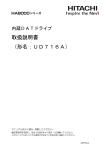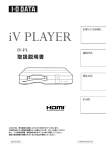Download 取扱説明書 (形名:UV7120) - Hitachi Web Server
Transcript
内蔵 DVD-RAM 取扱説明書 (形名:UV7120) UV7120-1 2 重要なお知らせ 本書の内容の一部、または全部を無断で転載したり、複写することは固くお断わりします。 本書の内容について、改良のため予告なしに変更することがあります。 本書の内容については万全を期しておりますが、万一ご不審な点や誤りなど、お気付きのことがあ りましたら、お買い求め先へご一報くださいますようお願いいたします。 本書に準じないで本製品を運用した結果については前項に係わらず責任を負えません。なお、保証 と責任については、搭載システム装置に添付される保証書裏面の「保証規定」をお読みください。 規制・対策などについて □ 電波障害自主規制について 本製品は、クラス A 情報技術装置です。本製品を家庭環境で使用すると電波妨害を引き起こすことがあ ります。この場合には使用者が適切な対策を講ずるよう要求されることがあります。 VCCI-A □ 雑音耐力について 本製品の外来電磁波に対する耐力は、国際電気標準会議規格 IEC61000-4-3「放射無線周波電磁界イミュ ニティ試験」のレベル 2 に相当する規定に合致していることを確認しております。 なお、レベル 2 とは、対象となる装置に近づけないで使用されている低出力の携帯型トランシーバから 受ける程度の電磁環境です。 □ 輸出規制について 本製品を輸出される場合には、外国為替及び外国貿易法の規制ならびに米国の輸出管理規則など外国の輸 出関連法規をご確認のうえ、必要な手続きをお取りください。なお、不明の場合は、弊社担当営業にお問 合せください。なお、本製品に付属する周辺機器やプレインストールされているソフトウェアも同じ扱い になります。 □ 海外での使用について 本製品は日本国内専用です。国外では使用しないでください。 なお、他国には各々の国で必要となる法律、規格等が定められており、この製品は適合していません。 □ 製品の廃棄について 事業者が廃棄する場合、廃棄物管理表(マニフェスト)の発行が義務づけられています。詳しくは、各都 道府県産業廃棄物協会にお問い合わせください。廃棄物管理表は(社)全国産業廃棄物連合会に用意され ています。個人が廃棄する場合、お買い求め先にご相談いただくか、地方自治体の条例または規則にした がってください。 3 登録商標・商標に Microsoft, Windows, Windows Server は、米国 Microsoft Corporation の米国およびその他の国にお ける登録商標です。 Linux は Linus Torvalds 氏の日本及びその他の国における登録商標または商標です。 Red Hat は米国およびその他の国における Red Hat, Inc. の登録商標または商標です。 その他、本マニュアル中の製品名および会社名は、各社の商標または登録商標です。 版権について このマニュアルの内容はすべて著作権に保護されています。このマニュアルの内容の一部または全部を、 無断で記載することは禁じられています。 Copyright© Hitachi, Ltd. 2013. All rights reserved. 4 はじめに このたびは日立の内蔵 DVD-RAM(以下、ドライブ)をお買い上げい ただき、誠にありがとうございます。このマニュアルは、本ドライブ の設置方法や取り扱いの注意など、使用するために必要な事柄につい て記載しています。 マニュアルの表記 □ マークについて マニュアル内で使用しているマークの意味は次のとおりです。 これは、死亡または重大な傷害を引き起こすおそれのある潜在的な危険の存在を示すのに 用います。 これは、軽度の傷害、あるいは中程度の傷害を引き起こすおそれのある潜在的な危険の存 在を示すのに用います。 これは、人身傷害とは関係のない損害を引き起こすおそれのある場合に用います。 本製品の故障や障害の発生を防止し、正常に動作させるための事項を示します。 本製品を活用するためのアドバイスを示します。 5 □ オペレーティングシステム(OS)の略称について 本マニュアルでは、次の OS 名称を省略して表記します。 Microsoft® Windows Server® 2012 Standard 日本語版 (以下 Windows Server 2012 Standard または Windows Server 2012, Windows) Microsoft® Windows Server® 2012 Datacenter 日本語版 (以下 Windows Server 2012 Datacenter または Windows Server 2012, Windows) Microsoft® Windows Server® 2008 R2 Standard 日本語版 (以下 Windows Server 2008 R2 Standard または Windows 2008 R2, Windows) Microsoft® Windows Server® 2008 R2 Enterprise 日本語版 (以下 Windows Server 2008 R2 Enterprise または Windows2008 R2, Windows) Microsoft® Windows Server® 2008 R2 Datacenter 日本語版 (以下 Windows Server 2008 R2 Datacenter または Windows2008 R2, Windows) Red Hat Enterprise Linux Server 6.4 (64-bit x86_64) (以下 RHEL 6.4 (64-bit x86_64) または RHEL 6.4, RHEL 6 , Linux) Red Hat Enterprise Linux Server 6.4 (32-bit x86) (以下 RHEL 6.4 (32-bit x86) または RHEL 6.4, RHEL 6 , Linux) □ 内蔵 DVDRAM の表記について 本マニュアルでは、次の内蔵 DVD-RAM の形名名称を省略して表記します。 名称 内蔵 DVD-RAM 形名 「GQ-UV7120EX」 (以下 UV7120) 6 お問い合わせ先 ここでは、ご質問や不具合の内容に応じたお問い合わせ先をご案内しています。 □ 最新情報・Q&A・ダウンロードは 「HA8000 ホームページ」で、製品情報や重要なお知らせ、技術情報、ダウンロードなどの最新情報を提 供しております。 ホームページアドレス http://www.hitachi.co.jp/ha8000/ ハードウェア情報 ハードウェアアーキテクチャーガイドなどの技術情報を提供しています。必要に応じてご利用 ください。 ダウンロード検索 最新のドライバやユーティリティ、BIOS、ファームウェアアップデートプログラムなどを提供 しています。 各アップデートプログラムの適用についてはお客様の責任にて実施していただきますが、シス テム装置を安全にご使用いただくためにも、ホームページの[ダウンロード検索]は定期的に アクセスして、最新のドライバやユーティリティ、BIOS、ファームウェアへ更新いただくこと をお勧めします。 障害等の保守作業で部品を交換した場合、交換した部品の BIOS、ファームウェアは原則とし て最新のものが適用されます。また保守作業時、交換していない部品の BIOS, ファームウェア も最新のものに更新する場合があります。 なお、お客様による BIOS、ファームウェアアップデート作業が困難な場合は、有償でアップ デート作業を代行するサービスを提供いたします。詳細はお買い求め先にお問い合わせくださ い。 ソフトウェア情報 OS に関する情報を提供しています。必要に応じてご利用ください。 Q&A (よくある質問と回答) 電話で寄せられるお問い合わせの中から、よくあるご質問とその回答を掲載しています。 随時最新の情報を追加・更新しておりますので、電話で問い合わせて頂く前に一度ご確認くだ さい。 7 □ 操作や使いこなしについて 本製品のハードウェアについての技術的なお問い合わせは、HCA センタ(HITAC カスタマ・アンサ・セ ンタ)でご回答いたしますので、次のフリーダイヤルにおかけください。受付担当がお問い合わせ内容を 承り、専門エンジニアが折り返し電話でお答えするコールバック方式をとらせていただきます。 HCA センタ(HITAC カスタマ・アンサ・センタ) 0120-2580-91 受付時間 9:00 - 12:00/13:00 - 17:00(土・日・祝日、年末年始を除く) お願い お問い合わせになる際に次の内容をメモし、お伝えください。お問い合わせ内容の確認をス ムーズに行うため、ご協力をお願い致します。 形名 / インストール OS 質問内容を FAX でお送りいただくこともありますので、ご協力をお願いいたします。 HITAC カスタマ・アンサ・センタでお答えできるのは、製品のハードウェアの機能や操作方 法などです。ハードウェアに関する技術支援や、OS や各言語によるユーザープログラムの 技術支援は除きます。 ハードウェアや OS の技術的なお問い合わせについては有償サポートサービスにて承りま す。 明らかにハードウェア障害と思われる場合は、販売会社または保守会社にご連絡下さい。 □ ハードウェア障害について システム装置の深刻なエラーが発生したときは、お買い求め先の販売会社または、ご契約の保守会社にご 連絡下さい。ご連絡先はご購入時にお控えになった連絡先をご参照ください。なお、日立コールセンタで もハードウェア障害に関するお問い合わせを承っております。 8 □ 欠品・初期不良・故障について 本製品の納入時の欠品や初期不良および修理に関する問い合わせは日立コールセンタにご連絡ください。 日立コールセンタ 0120-921-789 受付時間 9:00 - 18:00(土・日・祝日、年末年始を除く) お願い お電話の際には、製品同梱の保証書をご用意ください。 Web による問い合わせは次へお願いします https://e-biz.hitachi.co.jp/cgi-shell/qa/rep_form.pl?TXT_MACTYPE=1 □ 技術支援サービスについて ハードウェアやソフトウェアの技術的な問い合わせについては「技術支援サービス」による有償サポート となります。 総合サポートサービス「日立サポート360」 ハードウェアと Windows や Linux など OS を一体化したサポートサービスをご提供いたします。詳細 は次の URL で紹介しています。 ホームページアドレス http://www.hitachi.co.jp/soft/symphony/ インストールや運用時のお問い合わせや問題解決など、システムの円滑な運用のためにサービスのご契約 をお勧めします。 HA8000 問題切り分け支援・情報提供サービス ハードウェアとソフトウェアの問題切り分け支援により、システム管理者の負担を軽減します。詳細は次 の URL で紹介しています。 ホームページアドレス http://www.hitachi.co.jp/soft/HA8000/ 運用時の問題解決をスムーズに行うためにサービスのご契約をお勧めします。 なお、本サービスには OS の技術的なサービスは含まれません。OS の技術支援サービスを必要とされる 場合は「日立サポート 360」のご契約をお勧めします。 9 安全にお使いいただくために 安全に関する注意事項は、下に示す見出しによって表示されます。これは安全警告記号と「警告」、「注意」および「通 知」という見出し語を組み合わせたものです。 これは、安全注意シンボルです。人への危害を引き起こす潜在的な危険に注意を喚起するた めに用います。起こりうる傷害または死を回避するために、このシンボルのあとに続く安全 に関するメッセージに従ってください。 これは、死亡または重大な傷害を引き起こすおそれのある潜在的な危険の存在を示すのに用 います。 これは、軽度の傷害、あるいは中程度の傷害を引き起こすおそれのある潜在的な危険の存在 を示すのに用います。 これは、人身傷害とは関係のない損害を引き起こすおそれのある場合に用います。 【表記例1】感電注意 △の図記号は注意していただきたいことを示し、△の中に「感電注意」などの注意事項の絵 が描かれています。 【表記例2】分解禁止 の図記号は行ってはいけないことを示し、 かれています。 なお、 の中に「分解禁止」などの禁止事項の絵が描 の中に絵がないものは、一般的な禁止事項を示します。 【表記例3】電源プラグをコンセントから抜け ●の図記号は行っていただきたいことを示し、●の中に「電源プラグをコンセントから抜け」 などの強制事項の絵が描かれています。 なお、 は一般的に行っていただきたい事項を示します 安全に関する共通的な注意について 次に述べられている安全上の説明をよく読み、十分理解してください。 操作は、このマニュアル内の指示、手順に従って行ってください。 本製品やマニュアルに表示されている注意事項は常に守ってください。 本製品を搭載するシステム装置のマニュアルも参照し、記載されている注意事項を必ず守ってください。 これを怠ると人身上の傷害やシステムを含む財産の損害を引き起こすおそれがあります。 操作や動作は マニュアルに記載されている以外の操作や動作は行わないでください。 本製品について何か問題がある場合は、お買い求め先にご連絡いただくか保守員をお呼びください。 自分自身でもご注意を 本製品やマニュアルに表示されている注意事項は、十分検討されたものです。それでも、予測を超えた事態が起こる ことが考えられます。操作に当たっては、指示に従うだけでなく、常に自分自身でも注意するようにしてください。 10 安全にお使いいただくために(続き) 一般的な安全上の注意事項 本製品の取り扱いにあたり次の注意事項を常に守ってください。 修理・改造・分解 自分で修理や改造・分解をしないでください。発煙や故障の原因になります。 レーザー 装置の内部にはレーザー光を発生する部分があります。分解・改造をしないでください。また、内部をの ぞきこんだりしないでください。レーザー光により視力低下や失明のおそれがあります。 (レーザー光は目に見えません。)。 11 安全にお使いいただくために(続き) 製品の損害を防ぐための注意 使用環境の確認 使用環境は「設置環境」 に示す条件を満足してください。たとえば、温度条件を超える高温状態で使用 すると、内部の温度が上昇し装置の故障の原因となります。 温度差のある場所への移動 移動する場所間で温度差が大きい場合は、表面や内部に結露することがあります。結露した状態で使用す ると装置の故障の原因となります。 すぐに電源を入れたりせず、使用する場所で数時間そのまま放置し、室温と装置内温度がほぼ同じに安定 してからご使用ください。たとえば、5 ℃の環境から 25 ℃の環境に持ち込む場合、2 時間ほど放置して ください。 落下などによる衝撃 落下させたりぶつけるなど、過大な衝撃を与えないでください。内部に変形や劣化を生じ、そのまま使用 すると発煙、故障するおそれがあります。 接続端子への接触 コネクタなどの接続端子に手や金属で触れたり、針金などの異物を挿入しないでください。また、金属片 のある場所に置かないでください。発煙したり接触不良などにより故障の原因になります。 本製品内部への異物の混入 メディア挿入口などから、内部にクリップや虫ピンなどの金属類や燃えやすい物などを入れないでくださ い。そのまま使用すると、発煙や故障の原因になります。 12 安全にお使いいただくために(続き) 本マニュアル内の警告表示 本マニュアル内にはありません。 本マニュアル内にはありません。 ディスクの取り扱いについて ディスクは本書および、ご使用のディスクの取扱説明書をよくお読みのうえご使用ください。正しく取り 扱わないとデータの再生・記録が正常に行われず、データが消失したり、装置が破損したりするおそれが あります。 『関連ページ』→P. 17 ディスクの出し入れにについて 次のことに注意して取り扱ってください。ドライブの故障の原因となります。 ♦ ビジーインジケータの点灯中に電源を切らない ♦ トレイを無理に引き出したり押し込んだりしない ♦ 割れたり変形したディスクをドライブに入れない ♦ 異物をトレイに入れない ♦ 手動イジェクト穴はドライブが壊れたとき以外使用しない 『関連ページ』→P. 22 オートイジェクトについて ラックキャビネットのフロントドアが閉じている状態で、ディスクをオートイジェクトまたはリモートイ ジェクトしないでください。また、トレイが引き出された状態でラックキャビネットのフロントドアを閉 めないでください。トレイがフロントドアと干渉して、故障の原因となるおそれがあります。 『関連ページ』→P. 24 クリーニングについて レンズクリーニングはメディアが認識しないまたはメディアエラーが発生するときのみ試してください。 頻繁に行うとレンズを痛め、ドライブ故障の原因になります。 『関連ページ』→P. 35 13 目次 重要なお知らせ ................................................................................................................. 2 規制・対策などについて .................................................................................................. 2 登録商標・商標に.............................................................................................................. 3 版権について ..................................................................................................................... 3 マニュアルの表記.............................................................................................................. 4 お問い合わせ先 ................................................................................................................. 6 安全にお使いいただくために ..................................................................... 9 一般的な安全上の注意事項............................................................................................. 10 製品の損害を防ぐための注意 ......................................................................................... 11 本マニュアル内の警告表示............................................................................................. 12 1 お使いになる前に ............................................................. 15 ご確認いただくこと ........................................................................................................ 15 構成品の確認 ................................................................................................................... 15 設置環境........................................................................................................................... 16 制限事項........................................................................................................................... 17 2 本製品の概要 .................................................................... 18 特徴 .................................................................................................................................. 18 3 本製品の接続および設定 .................................................. 19 システム装置への接続 .................................................................................................... 19 ハードの設定 ................................................................................................................... 19 4 本製品の使いかた ............................................................. 20 ボタンとランプ ............................................................................................................... 20 ディスクを入れる・取り出す ......................................................................................... 22 読み込み可能ディスクについて ..................................................................................... 25 DVD-RAM 書き込みについて ........................................................................................ 26 CD-R/RW, DVD±R/RW の書き込みについて ............................................................... 28 5 困ったときには ................................................................ 34 14 6 お手入れと交換品 ............................................................. 35 クリーニングについて .................................................................................................... 35 定期交換........................................................................................................................... 36 消耗品 .............................................................................................................................. 36 7 仕様 .................................................................................. 37 ハード仕様 ....................................................................................................................... 37 サポート OS.................................................................................................................... 37 15 1 お使いになる前に この章では、本ドライブの接続および設定前に知っておいていただき たい内容について説明します。 ご確認いただくこと ご使用になる前に次のことをご確認ください。万一不具合がありましたらお手数ですが、お買い求め先に ご連絡ください。 形式がご注文通りのものですか。 輸送中に破損したと見られる個所はありませんか。 添付品一覧表記載の付属品はすべてそろっていますか。 また、別紙で追加情報が同梱されているときは、内容を確認してください。 構成品の確認 本ドライブをお使いになる前に、本ドライブに添付されている添付品一覧表をご使用いただき、構成品が 揃っていることを確認してください。万一、不足の品がありましたら、お手数ですが、お買い上げの担当 営業までご連絡ください。 16 設置環境 本ドライブの設置環境条件は、接続するシステム装置に準拠します。システム装置に添付される『ユーザ ーズガイド』をご参照ください。また、次のような場所には設置や保管をしないでください。本ドライブ 使用環境および使用方法における制限について説明します。 ♦ 屋外など環境が安定しない場所 ♦ 水を使用する場所の近く ♦ 直射日光の当たる場所 ♦ 温湿度変化の激しい場所 ♦ 本ドライブは、搭載されるシステム装置の設置環境で定義された温度 / 湿度の環境で使用 できますが、長くお使いいただくためには 30℃以下のほこりの多くない場所でお使いくだ さい。 ♦ 電気的ノイズを発生する機器の近く(モーターの近くなど) ♦ 強磁界を発生する機器の近く ♦ ごみ、ほこりの多い場所 ♦ 傾いて水平にならない場所 ♦ 振動の多い場所 ♦ 結露の発生する場所 ♦ 揮発性の液体の近く ♦ 腐食性ガス(亜硫酸ガス、硫化水素、塩素ガス、アンモニアなど)や塩分を多量に含む空 気が発生する場所 ♦ 周囲が密閉された棚や箱の中などの、通気が妨げられる場所 17 制限事項 本ドライブおよびディスクの取り扱いについての制限事項を説明します。 □ 本ドライブの取り扱い ♦ ドライブの使用中に強い衝撃を与えないでください。 ♦ ディスクを入れたり取り出したりするとき以外に、ドライブのトレイを開けないでくださ い。 ♦ トレイを出した状態において長時間放置しないでください。ドライブ内部に埃が入りメデ ィアエラー(書き込み障害 / 読み込み障害)の原因となります。 ♦ メディアリードエラーが発生したときのみはヘッドクリーニングを行ってください。 ♦ レンズに触れないでください。データが正常に再生できなくなります。 □ ディスクの取り扱い ディスクは本書および、ご使用のディスクの取扱説明書をよくお読みのうえご使用ください。正 しく取り扱わないとデータの再生・記録が正常に行われず、データが消失したり、ドライブが破 損したりするおそれがあります。 ♦ ディスクをお手入れするときは、乾いた柔らかい布でディスクの中心から外周に向けて放 射状に拭いてください。このとき、ベンジン、シンナー、水、レコードクリーナー、静電 気防止剤、シリコンクロスなどで拭かないでください。 ♦ ディスクからゴミや水分を取り除くのにドライヤーは使わないでください。 ♦ ディスクを折ったり曲げたりしないでください。 ♦ ディスクに字を書いたり傷を付けないでください。 ♦ ディスクにラベルなどを貼らないでください。 ♦ 小さなお子さまがディスクを傷つけたりしないよう、手の届かないところに保管してくだ さい。 ♦ ディスクを長時間直射日光の当たる場所や高温の場所、湿度の高い場所に放置しないでく ださい。ディスクが変形し、データが正常に再生できなくなります。 ♦ 書き込み可能なディスクは、紫外線に非常に弱いディスクがあり、直射日光に短時間さら されただけで記録されたデータが正常に再生できなくなります。 ♦ ディスクの信号記録面に触れないでください。ディスクが汚れると、データが正常に再生 できなくなります。 ♦ ディスクをドライブに装着したままにすると、装置の寿命が短くなったり、データが破壊 されることがあります。必要時以外はディスクを装置から取り出してください。 ♦ ディスクは使用後、専用のケースに入れて保存してください。 ♦ 本装置の使用、または故障により生じたデータの損失ならびに、その他直接/間接の損壊 につきましては、弊社は一切責任を負いかねます。重要なデータに関しては、複数のメデ ィアに退避するなど、万一に備えて常にバックアップを行っていただくことを推奨致しま す。 18 2 本製品の概要 この章では本ドライブの概要について説明します 特徴 本ドライブは OS 標準の DVD-RAM 支援機能を用い、DVD-RAM メディア (4.7GB) に対応(記録・再 生)した DVD-RAM ドライブで、その他に DVD-ROM、CD-ROM などの再生及び、CD-R/RW,DVD± R/RW の記録が可能です。 本ドライブの主な特徴は下記のとおりです。 ♦ DVD-RAM 書き込み/書き込み最大 5 倍速 ♦ DVD 読み込み最大 8 倍速 ♦ CD 読み込み最大 24 倍速 ♦ CD-R/RW 書き込み最大 24 倍速 ♦ DVD±R/RW 書き込み最大 8 倍速 本ドライブの書き込み機能はデータの交換、外部へのデータの移動などの一時 的なデータ記録の用途を想定しております。システムバックアップ及び貴重な データの保管の用途には向きません。より信頼性の高いテープドライブ装置を お使いください。 19 3 本製品の接続および設定 この章では、本ドライブの接続方法および設定について説明します。 システム装置への接続 本 DVD-RAM ドライブはシステム装置への搭載出荷のため、システム装置への接続作業はありません。 ハードの設定 本 DVD-RAM ドライブにはハード設定はありません。 20 4 本製品の使いかた この章では、本ドライブの使いかたについて説明します。 ボタンとランプ トレイカバー ビジーインジケータ イジェクトボタン 手動イジェクト穴 □ トレイカバー ディスクの出し入れの際に開閉させるとトレイのカバーです。 □ ビジーインジケータ ビジーインジケータによりドライブの状態を示します。ドライブ状態は下記のとおりです。 ランプ (LED) の状態 ドライブの状態 消灯 アイドル状態 点灯 シーク中、リード中 点滅(0.5 秒間) イジェクト時 点滅(1秒間隔) TOCリード中、エラー時 点滅(1秒間隔) ライト時、オーディオ CD 再生時(未支援) 21 □ イジェクトボタン 本ドライブのトレイを開けるためのボタンです。イジェクトボタンを押すと、トレイが開きます。 電源が入っているときしか トレイは開閉できません。またコマンドでボタン によるディスクの取り出しを禁止しているときは、イジェクトボタンでディス クを取り出すことはできません。 □ 手動イジェクト穴 ドライブの故障によりディスクが取り出せなくなったときに、強制的に取り出すための穴です。電源を切 り、約 15 秒待った後、細い棒を穴に差し込んで、棒の先があたった位置から 8mm ほど押すと、トレ イが少し開きます。その後、トレイを手で引き出してディスクを取り出します。 使用する棒は、直径 1.0 ~ 1.4mm、長さ 30mm 以上の丈夫なものにしてください。クリップを伸ばし たものが一般によく使われます。 22 ディスクを入れる・取り出す 次のことに注意して取り扱ってください。ドライブの故障の原因となります。 ビジーインジケータの点灯中に電源を切らない トレイを無理に引き出したり押し込んだりしない 割れたり変形したディスクをドライブに入れない 異物をトレイに入れない 手動イジェクト穴はドライブが壊れたとき以外使用しない □ ディスクを入れる 1 ビジーインジケータが点灯していないことを確認してイジェクトボタンを押し、トレイ を出します。 23 2 ディスクの表側(ラベルが書かれている面)を上に向け、トレイにセットします。トレ イにあるラッチにディスクのセンター穴をカチッと音がするまで入れます。 レンズに触れないようご注意ください。 システム装置の電源を切るときは、ディスクを取り出してからにしてください。 ディスクをドライブに入れたまま誤ってシステム装置の電源を切ったときは、 ふたたび電源を入れてシステム装置を起動してから取り出してください。 ドライブが壊れてしまい、イジェクトボタンを押してもトレイが出ずにディス クが取り出せないときは、電源を切ったのち手動イジェクト穴に細いピンなど を差し込んで取り出してください。また、手動イジェクト穴を使うときは、ド ライブの内部に異物が入らないようにしてください。 トレイを押すときに、イジェクトボタンに触れないでください。トレイが閉ま りません。また、トレイはまっすぐ押してください。斜め方向に押したりする と閉まらないことがあります。 ディスク使用中に振動を与えないでください。データを正しく読めないことが あります。 24 □ ディスクを取り出す ラックキャビネットのフロントドアが閉じている状態で、ディスクをオートイジェクトまたはリ モートイジェクトしないでください。また、トレイが引き出された状態でラックキャビネットの フロントドアを閉めないでください。 トレイがフロントドアと干渉して、故障の原因となるおそれがあります。 ディスクの取り出しは、入れる場合と同じ手順で行ってください。 25 読み込み可能ディスクについて 次のディスクが読み込み可能できます。使用するディスクによっては専用ソフトが必要です。 ♦ CD-DA(オーディオ CD) ♦ CD-ROM(mode1、mode2) ♦ CD-ROM XA(mode2 の form1、form2) ♦ CD-R/RW (書き込みは「CD-R/RW, DVD±R/RW の書き込みについて」を参照 P.28 ) ♦ DVD-ROM ♦ DVD-Video ♦ DVD-R/RW (書き込みは「CD-R/RW, DVD±R/RW の書き込みについて」を参照 P.28 ) ♦ DVD+R/RW (書き込みは「CD-R/RW, DVD±R/RW の書き込みについて」を参照 P.28 ) ♦ DVD-RAM (書き込みは「DVD-RAM 書き込みについて」を参照 P.26 ) ディスクをドライブに入れてすぐのときに、 “ Not Ready ” など、準備が できていないことを示すエラーメッセージが表示される場合があります。この ときはビジーインジケータが消灯するまでお待ちください。 CD-R/RW、 DVD-R/RW および DVD+R/RW は、ディスクの種類および書き込んだ条件な どにより、データを読み込めない場合があります。お使いになる前に、使用さ れるディスクが本装置で読み込みできるか十分確認してください。 使用するディスクは汚れや傷がないことを確認してください。 26 DVD-RAM 書き込みについて DVD-RAM ディスクについては、次の使用方法にて書き込み/読み込みが使えます。 □ 推奨 DVD-RAM 媒体 DVD-RAM ディスクは消耗品設定 P.36 の下記推奨媒体をお使いください。 ♦ 片面 4.7GB,2-5 倍速対応 DVD-RAM ディスク(日立マクセル製 DRM47PWC.S1P5S A) DVD-RAM ディスクのなかには製品の品質にばらつきがあるもの存在します。 必ず推奨媒体をお使いください。 □ フォーマットについて 【 Windows の場合】 Windows のフォーマットは、下図の通りメニューから「ファイルシステム (F) 」,「アロケーションサイ ズ (A) 」を選択できますが、規定値のファイルシステム=UDF2.01,アロケーションサイズ=2048 バイ トでお使いください。 初回フォーマットにおいても「クイックフォーマット (Q) 」は可能です。 27 【 Linux の場合】 RHEL6.4 に収録されている udftools パッケージを使います。 新しいディスク媒体を使用する場合は、初回のみフォーマットが必要です。 フォーマットコマンド:mkudffs (デバイスファイル 例:/dev/sr0) udftools がインストールされていない場合は、rpmコマンドなどを使ってパッ ケージを追加インストールしてください。 □ 書き込み方法 DVD-RAM の書き込み方法は OS 標準機能 UDF フォーマットを使います。(サードパーティー製ソフ トウェアは非サポートです。) 【 Windows の場合】 Windows2008R2, Windows2012 のみサポートです。 新しいディスク媒体を使用する場合は、初回のみフォーマットが必要です。 DVD-RAM ドライブのアイコンを開き、HDD などと同様にファイルデバイスとして使用できます。 DVD-RAMの書き込み機能は機能追加等の必要なく、デフォルト状態でお使い いただけます。 【 Linux の場合】 HDD と同じようにマウントを行うことにより、ファイルデバイスとして使用できます。 マウントコマンド:mount -t udf (デバイスファイル 例:/dev/sr0) (マウント先 例:/media/dvd) メディアを取り出す際は、アンマウントを行なってください。 アンマウントコマンド:umount (マウント先 例:/media/dvd) 28 CD-R/RW, DVD±R/RW の書き 込みについて CD-R/RW,DVD±R/RW については、Windows(OS) の標準機能を用いてのみ書き込み可能です。(サー ドパーティー製ソフトウェアは非サポートです。) ディスクの媒体種類・搭載装置の種類などの多くの組み合わせがあるため、下記の URL にて動作検証一 覧を掲載しております。同検証一覧の動作可能な範囲内にてお使いください。 http://www.hitachi.co.jp/Prod/comp/OSD/pc/ha/peripheral/backup/dvd_ram.html DVD-R DL, DVD+R DL については未サポートです。 CPU 負荷、ディスク負荷が高い場合に書き込みを行うと、書き込みが失敗す ることがあります。負荷が高くないことを確認して書き込みをおこなってくだ さい。 CD-RW,DVD±RW の書き換え回数について信頼性の観点から10回程度使 用したら、新しいメディアに交換してください。書き換え回数が多い運用が想 定される場合は、DVD-RAM メディアへ変更してください。 29 □ 通常のデータの書き込み方法 1 ブランクディスクもしくは、消去した CD-RW,DVD±RW のディスクをセットしてく ださい。 2 ドライブアイコンをダブルクリックすると、下記のとおりのディスク書き込み画面が表 示されます。 以降、各 OS には、多少の画面表示の違いはありますが、Win2012 の画面表 示にて説明します。 3 ディスク書き込み画面にて、ライブファイルシステム方式(上)とマスター方式(下) が選択できますが、必ず下のマスター方式にチェックを入れてから、“ 次へ ”に進ん でください。 ライブファイルシステム方式は互換性が低いため、同方式の書き込みは未サポ ートです。 4 書き込むデータを準備します。ドライブのアイコンをクリックすると、下の画面のよう にウィンドが開くため、書き込むデータをコピーします。(本段階では、バッファにコ ピーされるため、ディスクには書き込まれていません。) 30 5 書き込むデータが準備(コピー)できたら、ドライブアイコンをマウス右クリックにて メニューを表示させて、“ ディスクに書き込む ”を選択します。 6 ディスクへの書き込み画面が表示されるため、タイトルを入力し、“ 次へ ”を選択す るとメディアへの書き込みが開始します。(書き込み速度はメディアの種類に依存しま す。) 7 ディスクへの書き込みが完了すると下の画面のとおり、書き込み完了画面が表示されて、 メディアが自動排出されるため、メディアを取り出して完了です。 本書き込み方式はディスクアトワンス方式ではなく、マルチセッション方式の ため追記が可能ですが、互換性の観点から追記は行なわないでください。 CD/DVD-ROM の作成業者へ提供するマスター媒体はディスクアトワンス方 式を要求されることがありますが、Windows (OS) の書き込みはディスクアト ワンス方式ができません。 本書き込み方式はコンペアができません。データ元と書き込んだデータを FC コマンドなどによりコンペアしてください。 31 □ ISO イメージの書き込み方法 ISO イ メ ー ジ フ ァ イ ル の 書 き 込 み 機 能 は Windows2012 だけの機能です。 Windows2008R2 と ISO イメージファイルの書き込みを行うには、デスクトップエクスペリエンス をインストールする必要があります。 Windows 2008R2 の場合は、サーバマネージャーの[機能]-[機能の追加] から、[デスクトップエクスペリエンス]を追加インストールしてください。 Windows 2012 の場合は、サーバマネージャーの[機能]-[機能の追加] から、[ユーザーインターフェースとインフラストラクチャ]を展開し、[デス クトップエクスペリエンス]を追加インストールしてください。 1 ブランクディスクもしくは、消去した CD-RW,DVD±RW のディスクをセットしてく ださい。 2 書き込みたい ISO イメージファイル(拡張子 .iso)をクリックし、マウス右クリック のメニューにて“ ディスクイメージの書き込み ”を選択してください。 Windows デ ィスクイメージ書き込みツールが起動します。 32 3 Windows ディスクイメージ書き込みツールの画面において、“ 書き込み後のディスク の確認 ”にチェックを入れて、“ 書き込み ”ボタンを押すとディスクへの書き込みが 開始します。 4 ディスクへの書き込みが完了すると下の画面のとおり、書き込み完了画面が表示されて、 メディアが自動排出されるため、メディアを取り出して完了です。 33 □ CD-R/DVD-RW/DVD+RW の消去方法 1 消去したいメディアをドライブにセットして、メディアが認識した後にドライブアイコ ンをマウス右のメニューにて “ このディスクを消去する ” を選択します。 2 ディスク消去の画面にて、“ 次へ ” のボタンを押すとディスクの消去が開始します。 3 ディスクの消去が完了すると下の画面のとおり、ディスク消去完了画面が表示されディ スクの消去は完了です。 34 5 困ったときには この章では、本ドライブが正常に動作しないときの対処方法を説明し ます。次の対処法を行っても不具合が改善されない場合は、お買い求 め先にご連絡いただくか保守員をお呼びください。 不具合現象 No 1 ビジーインジケータが点 確認事項・対処方法 ・システム装置の電源が入っているか確認してください。 灯しない。 2 イジェクトボタンを押し ・システム装置の電源が入っているか確認してください。 てもディスクが取り出せ ・ OS もしくはアプリケーションにより、排出禁止になっていないか確認し ない。 てください。ソフトウェアイジェクト(Window ではドライブを選択し、 右クリックメニューで “ 取り出し ” )を試してください。 3 OS からドライブが認識 しない。 ・ドライブレターが割り振られていないかを確認してください。(Windows ではコンピュータの管理から操作できます。) ・ SATA ドライバが組み込まれていないと認識しません。正しいドライバが インストールされているか確認してください。 ・Windows の設定により、メディアがセットされていないとドライブアイコ ンが表示されないことがあります。 4 メディアが認識しない・メ メディアエラーが発生す る。 ・ご使用のメディアの形式や記録(書き込み)方式は正しいですか? DVD-ROM ドライブで使用できるディスク(メディア)記録方式は、「読 み込み可能ディスクについて」P.25 「 DVD-RAM 書き込みについて」P.26 をご参照ください。 ・ディスクに傷がありませんか?ドライブに異常がないことを確かめるため に、別のディスクに取り替えてみてください。 ・ドライブやディスクが結露していませんか? ディスクを取り出して約 1 時間放置してください。 ・レンズクリーナーにてレンズをクリーニングしてください。 5 イベントビューアのシス 未記録の媒体を挿入すると下記内容の警告メッセージが発生することがあり テムに警告メッセージが ますが、問題ありません。詳細は技術情報 URL を参照ねがいます。 発生する。 イベント ID: レベル: 51 警告 説明:ページング操作中にデバイス ¥Device¥CdRom0 上でエラーが検出さ れました。 http://support.microsoft.com/kb/244780/ja 35 6 お手入れと交換品 この章では、日常のお手入れ方法や交換が必要となる有寿命部品につ いて説明します。 クリーニングについて レンズクリーニングはメディアが認識しないまたはメディアエラーが発生するときのみ試してく ださい。頻繁に行うとレンズを痛め、ドライブ故障の原因になります。 メディアのリードエラー発生時にピックアップレンズのクリーニングを行ってください。クリーニングキ ットは CD-ROM レンズクリーナー(CD-CL(PC))を使用します。ご購入はお買い求め先にご相談くだ さい。クリーニングのしかたは、クリーニングキットの使用法にしたがってください。 CD/DVD レンズクリーナー(CD-CL(PC))を使用する場合は、Windows Media Player が必要です。 Windows Media Player はサーバーマネージャ ーから機能の追加にてインストールできます。 Windows 2008R2 の場合は、サーバマネージャーの[機能]-[機能の追加] から、[デスクトップエクスペリエンス]を追加インストールしてください。 Windows 2012 の場合は、サーバマネージャーの[機能]-[機能の追加] から、[ ユーザーインターフェースとインフラストラクチャ ] を展開し、[デ スクトップエクスペリエンス]を追加インストールしてください。 36 定期交換 本ドライブは使用しているうちに劣化・消耗する有寿命部品のため、定期的に交換してください。これら 有寿命部品の価格および納期については、お買い求め先にご相談ください。 品名 適用製品型名 寿命 内蔵 DVD-RAM UV7120 1.5 年 *1 *1: 「環境仕様」で規定された設置環境において、1 日 24 時間、1 ヶ月 30 日の通電を想定したときの設計寿 命です。上記の環境条件を超えて使用した場合、装置の故障および寿命の劣化につながります。 消耗品 次の消耗品については、お買求め先にご連絡ください。 分類 適用部品の形名 内蔵 DVD-RAM UV7120 消耗品名 型名 DVD-RAM DVD-RAM メディア(片面 4.7GB ) メディア (日立マクセル製) 型名:DRM47PWC.S1P5S A レンズクリーナー CD-ROM レンズクリーナー (日立マクセル製) 型名: CD-CL(PC) 37 7 仕様 この章では本ドライブの仕様について説明します。 ハード仕様 項目仕様 仕様 方式 DVD-RAM インターフェース SATA1.0 USB データ転送速度 1.5Gpbs 再生速度 CD :最大 24 倍速 CAV DVD(DVD-RAM 除く) :最大 8 倍速 CAV DVD-RAM:最大 5 倍速 ZCLV 記録速度 DVD-RAM:最大 5 倍速 ZCLV CD-R:最大 24 倍速 CAV CD-RW:最大 24 倍速 ZCLV DVD-R:最大 8 倍速 CAV DVD-RW:最大 6 倍速 ZCLV DVD+R:最大 8 倍速 CAV DVD+RW:最大 8 倍速 ZCLV アクセスタイム CD-ROM :平均 140ms DVD-ROM :平均 150ms データバッファー 512kB DVD-RAM の記録速度については、DVD-RAM ディスクのコンディション低 下により、3倍速、2倍速と記録速度を落とします。また、DVD-RAM の仕 様により、記録不可能な記録領域が発生した場合は代替領域に記録しますが、 代替領域が増えると性能が劣化します。 DVD-RAM の書き込みは一般的に ATAPI コマンドのREAD(10)コマンドをも ちいますが、本コマンドの書き込時では、ライト後にデータ検証のためのリー ドが発生するため、一般的に性能は2分の1以下になります。( Windowsの 書き込みも READ(10) コマンドが使われます。) サポート OS 本ドライブのサポート OS については接続システム装置に依存します。 装置添付のマニュアルをご確認ください。 38 内蔵 DVD-RAM ドライブ 取扱説明書 初版 2013 年 6 月 無断転載を禁止します。 株式会社 日立製作所 ITプラットフォーム事業本部 〒259-1392 神奈川県秦野市堀山下 1 番地 http://www.hitachi.co.jp UV7120-1